Mobile Banking
Unsere einfache und sichere App, um Ihre Bankgeschäfte auf Ihrem Mobiltelefon zu verwalten.
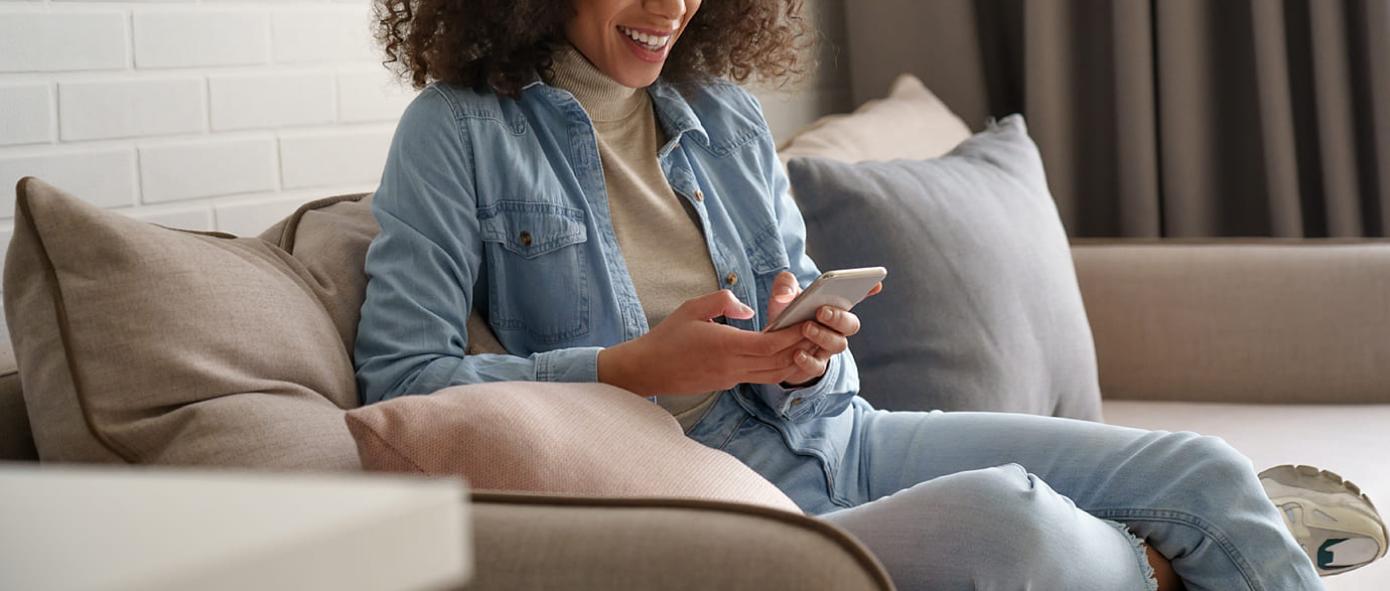
Herunterladen der App auf Ihrem Smartphone oder Tablet und verwalten Sie Ihre Bankgeschäfte auf Ihrem Mobiltelefon.
Auf den Punkt gebracht
FKB Mobile Banking ist unsere einfache und sichere App, um Ihre Bankgeschäfte auf Ihrem Mobiltelefon zu verwalten. FKB Mobile Banking steht allen in der Schweiz wohnhaften Privatpersonen zur Verfügung, die über eine Schweizer Handynummer und einen e-banking-Vertrag mit der FKB verfügen.
- Verwalten Sie Ihre Finanzen in voller Freiheit, egal wann und wo
- Der Einzahlungsschein-Scanner ermöglicht es Ihnen, Zahlungen rasch zu erfassen
- Nur die von Ihnen im FKB e-banking bestimmten Geräte können sich in der App anmelden
Sicherheit an erster Stelle
Getroffene Massnahmen
- Drei Sicherheitsstufen: Vertragsnummer, Passwort und identifiziertes Mobilgerät
- Nutzung nur für im e-banking authentifizierte Geräte
- Möglichkeit, Zahlungen oder nur die Abfrage zu aktivieren
- Nur Zahlungen in die Schweiz an bekannte Empfänger sind möglich
- Automatische Abmeldung, wenn das Gerät in den Standby-Modus wechselt oder die App geschlossen wird
- Automatische Blockierung nach drei fehlerhaften Passwort-Eingaben
Ihr Sicherheitsbeitrag
- Schützen Sie Ihr Smartphone oder Ihr Tablet
- Prüfen Sie regelmässig, ob Ihr Betriebssystem auf dem aktuellen Stand ist
- Führen Sie Updates sofort nach deren Erscheinen durch
- Installieren Sie nur sichere Anwendungen von seriösen Quellen
- Für Android-Geräte: Installieren Sie ein Virenschutzprogramm and aktualisieren Sie es regelmässig
Weitere Sicherheitsinformationen für Tablets und Smartphones auf der Seite e-banking aber sicher.
Download und Aktivierung von Mobile Banking
Für die Installation, folgen Sie den drei Schritten:
Gehen Sie im e-banking auf den Reiter FKB Mobile Banking ins Menu Einstellungen, folgen Sie den Anweisungen und lesen Sie den Aktivierungscode ab.
Öffnen Sie die App, geben Sie Vertragsnummer und Aktivierungscode ein.
Häufig gestellte Fragen zum Thema Mobile Banking
Um Mobile Banking zu aktivieren, folgen Sie den Anweisungen in der Installationsanleitung.
1. Loggen Sie sich im e-banking ein.
2. Klicken Sie beim Menüpunkt „Einstellungen“ auf den Reiter „FKB Mobile Banking“.
3. Klicken Sie auf den Link „Ändern“ rechts neben dem Titel BCF Mobile Banking Passwort.
4. Geben Sie Ihr e-banking Passwort ein.
5. Geben Sie Ihr neues Mobile Banking Passwort im Feld „Passwort FKB Mobile Banking“ ein.
6. Bestätigen Sie Ihr neues Passwort.
Wenn Sie Ihr Mobilgerät wechseln, laden Sie die App auf dem neuen Smartphone herunter und installieren Sie sie.
Melden Sie sich dann im e-banking an, klicken Sie auf das Menü „Einstellungen“ und anschliessend auf den Reiter „FKB Mobile Banking“.
Klicken Sie auf den Link „Neues Smartphone Hinzufügen“.
Den QR-Code, welcher auf dem Bildschirm erscheint, müssen Sie einscannen und daraufhin müssen Sie Ihr Mobile Banking Passwort eingeben.
Abschliessend klicken Sie in Ihrem E-Banking auf die Schaltfläche „Aktivieren“ und danach auf die Schaltfläche „Konfiguration abschliessen“.
Brauchen Sie Hilfe?
Wir sind für Sie da.
Postfach
1701 Freiburg
Clearing 768
MWST CHE-108.954.576